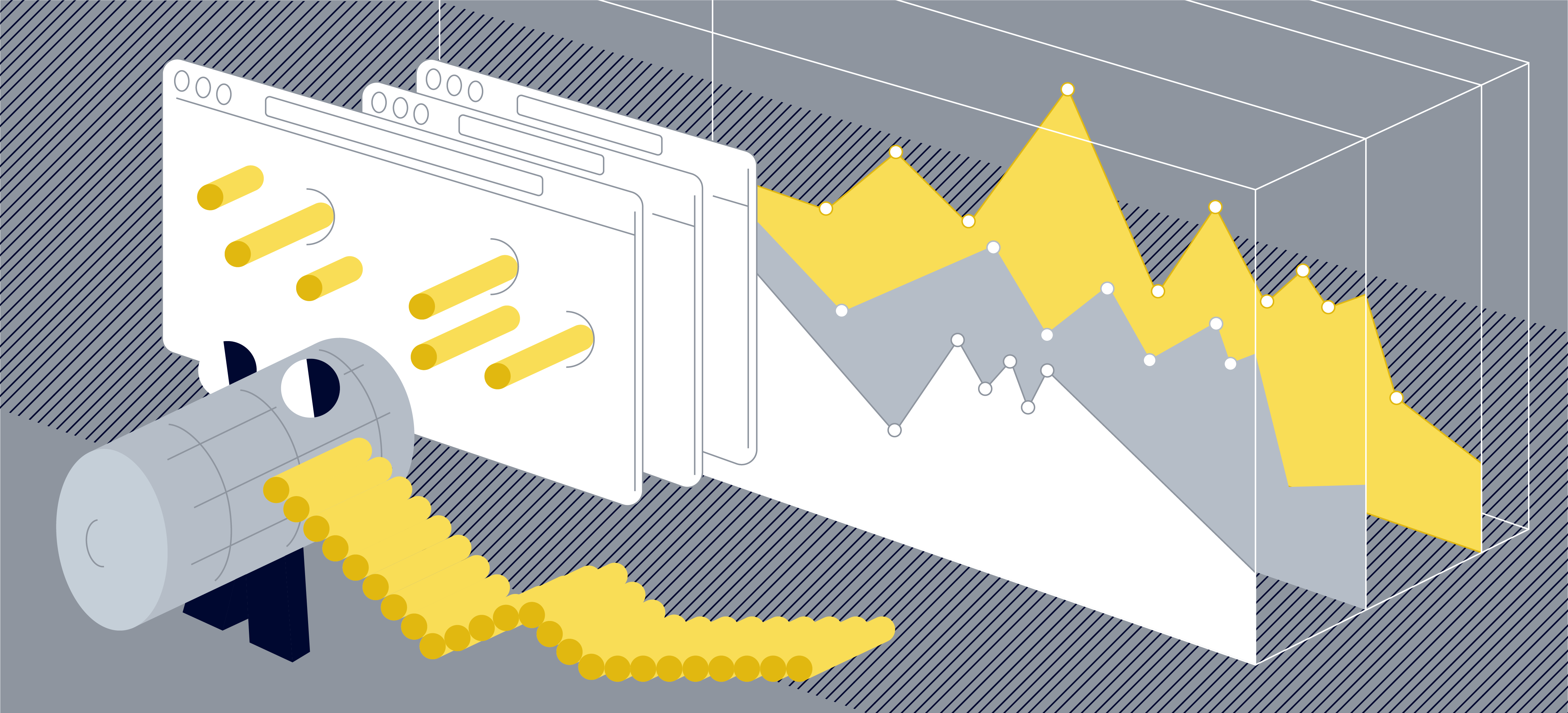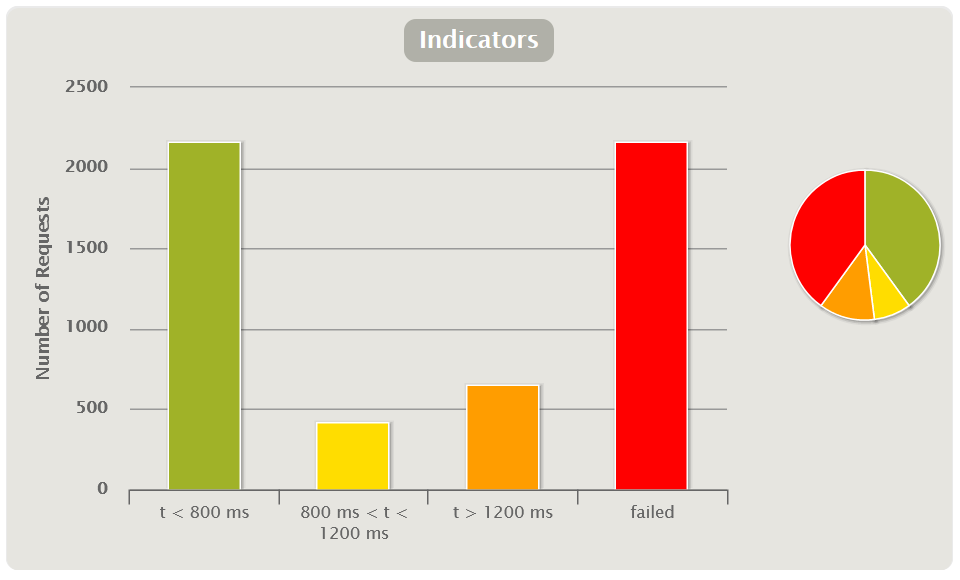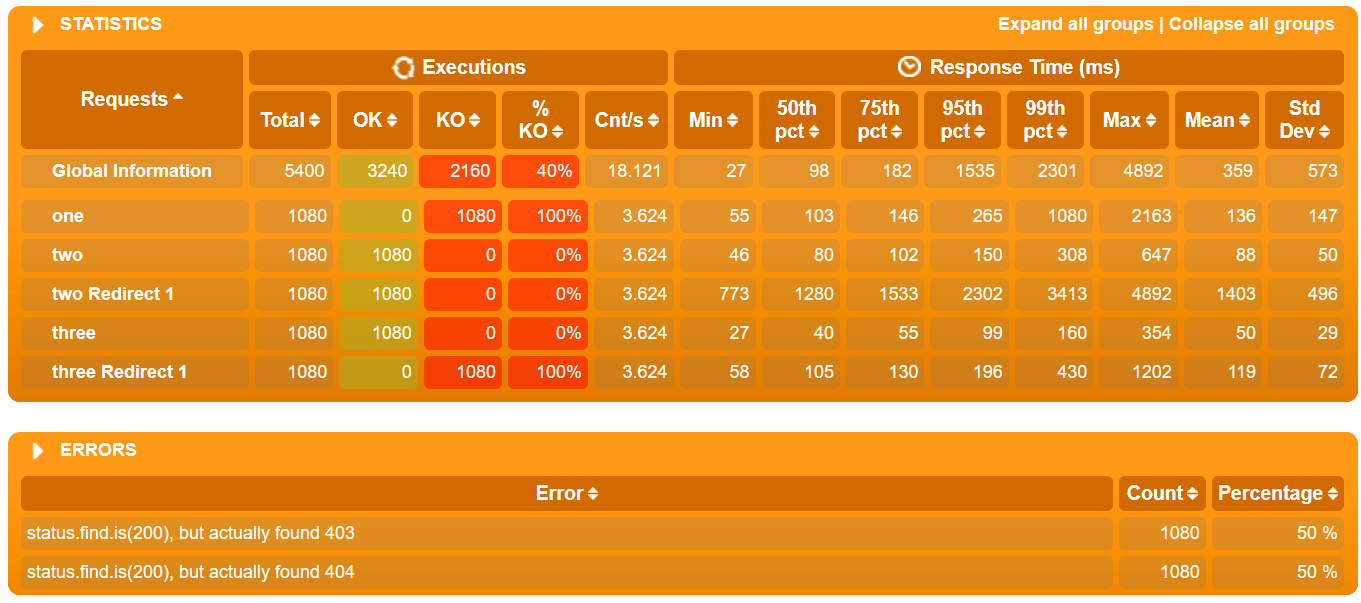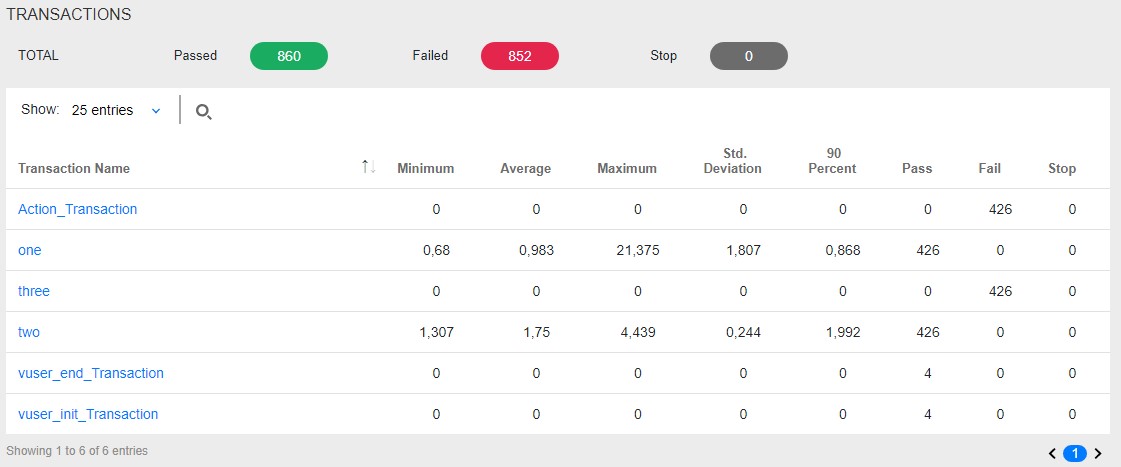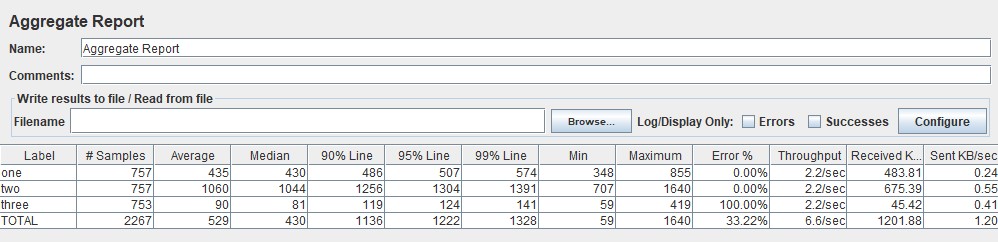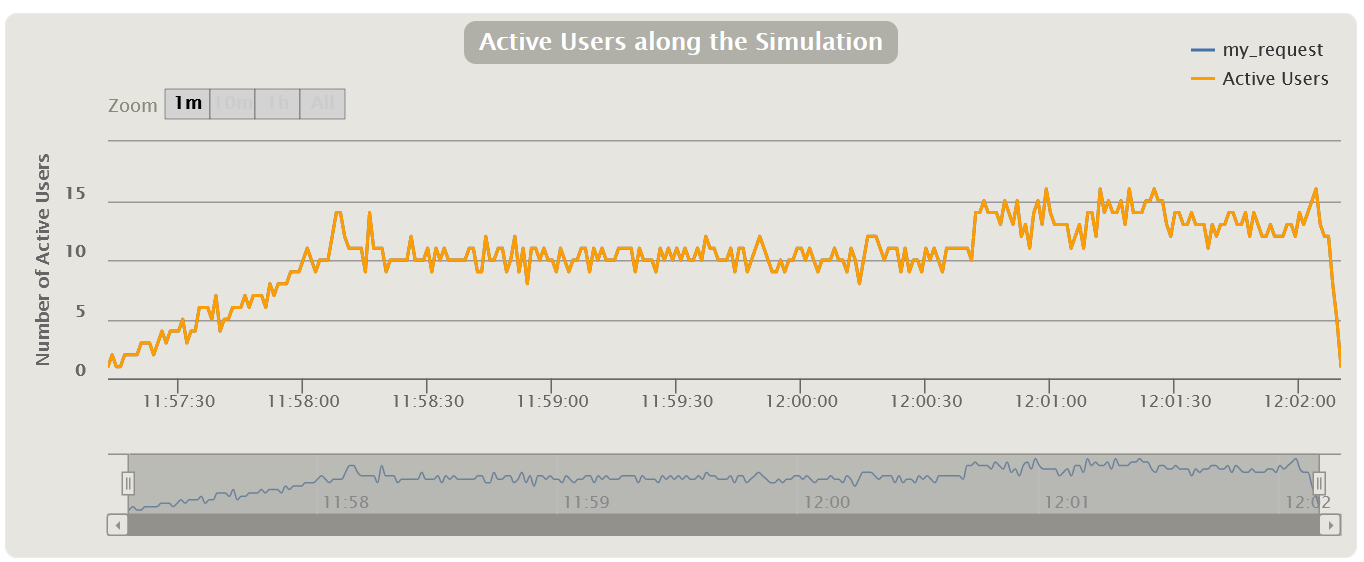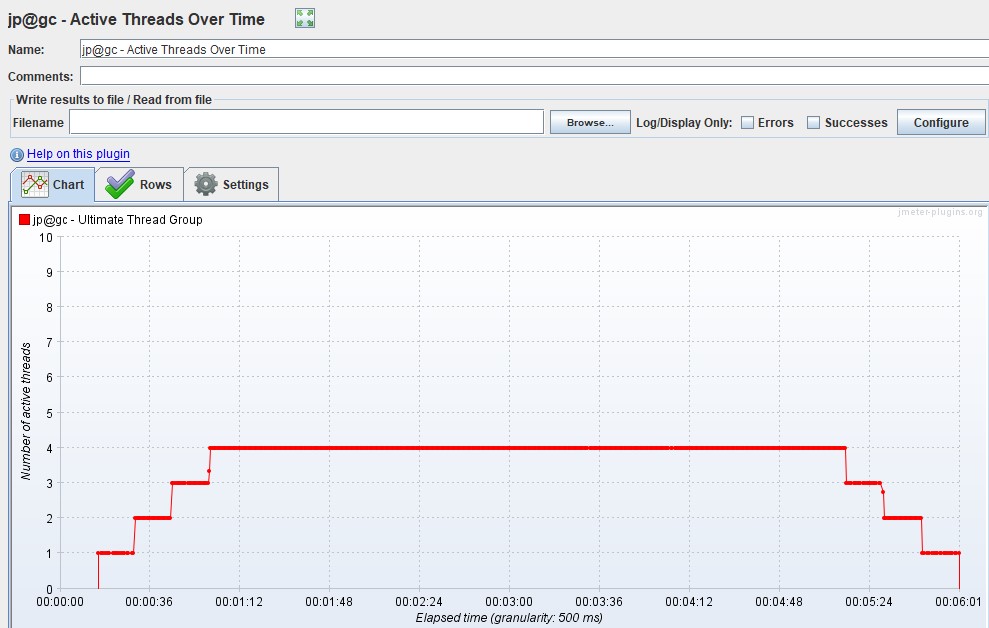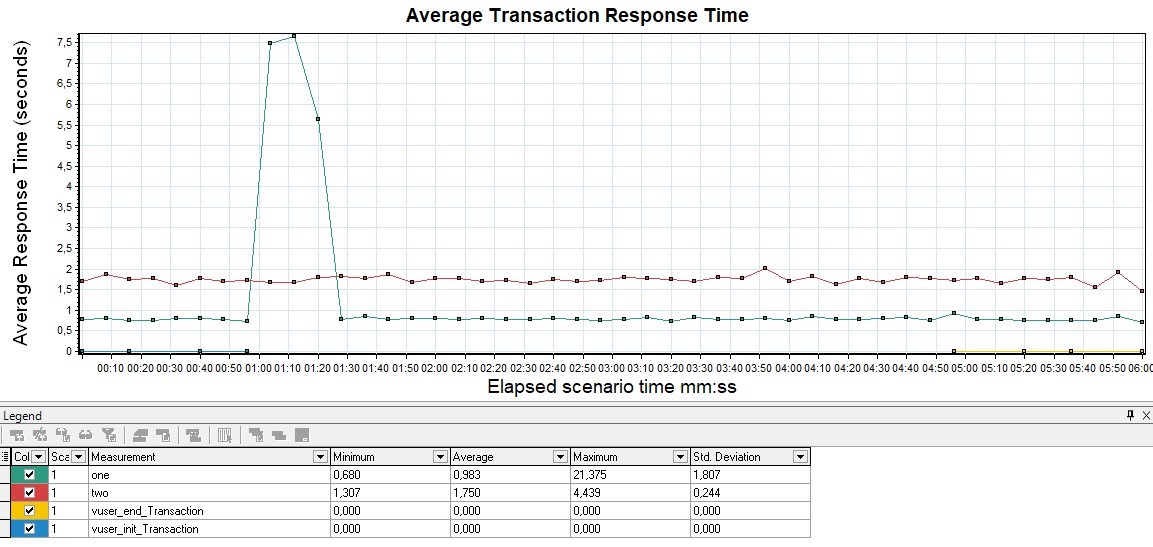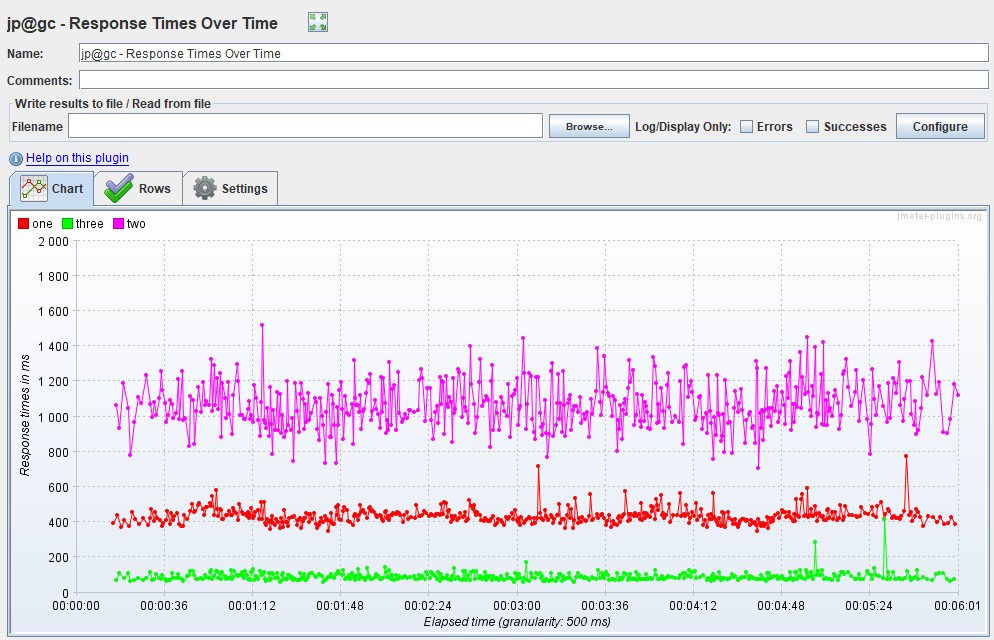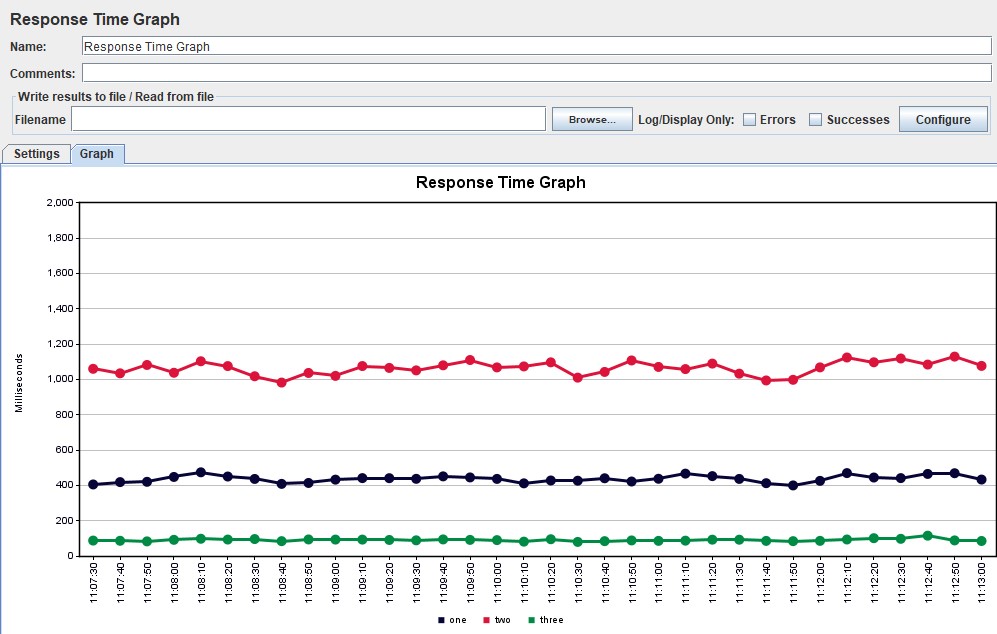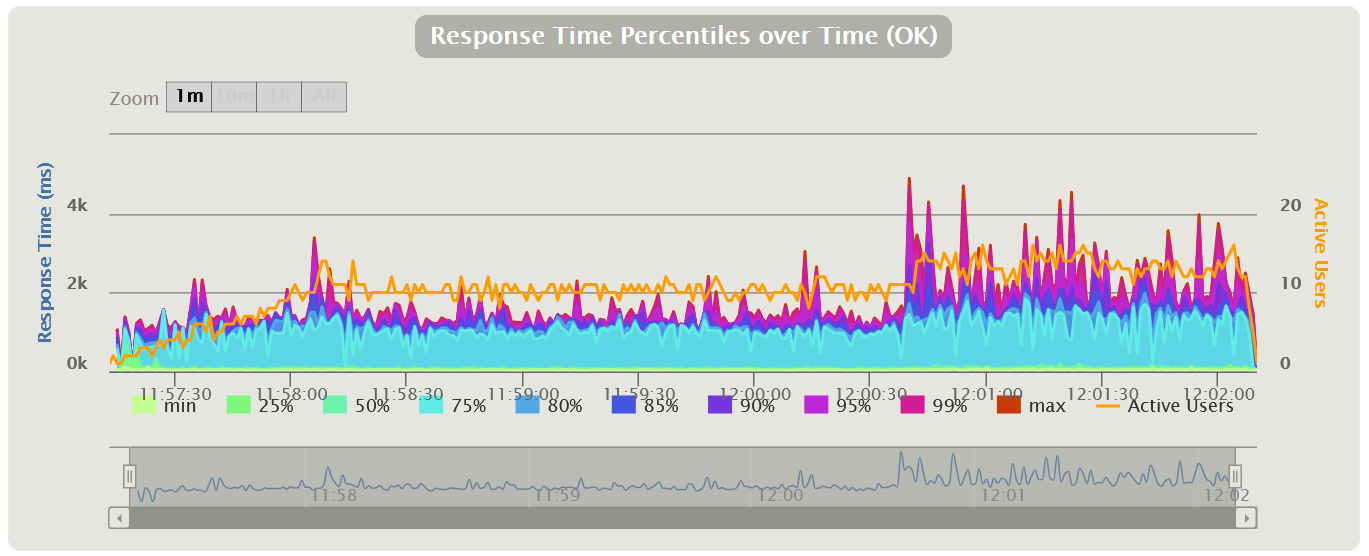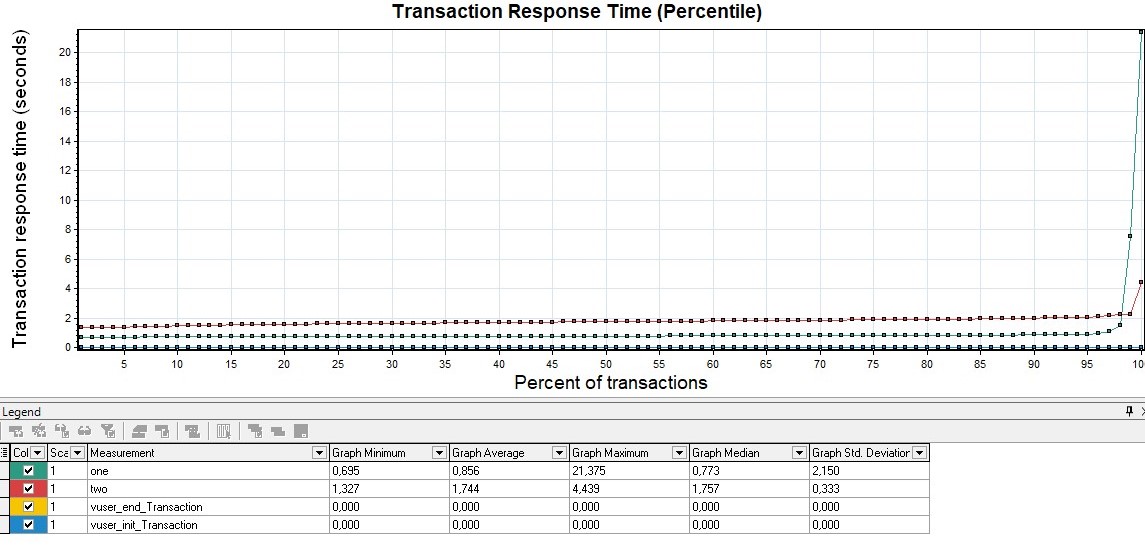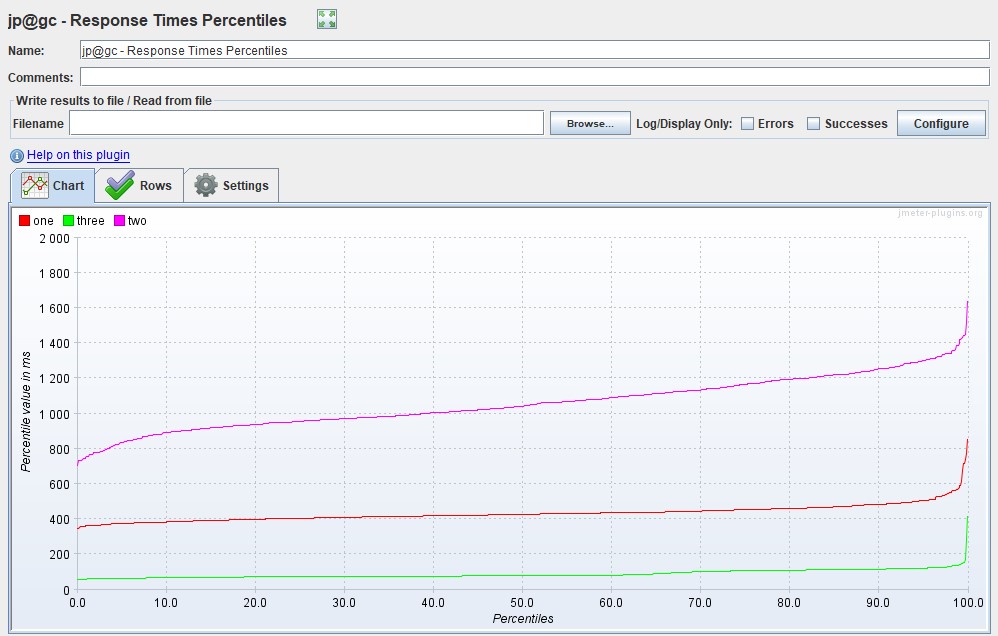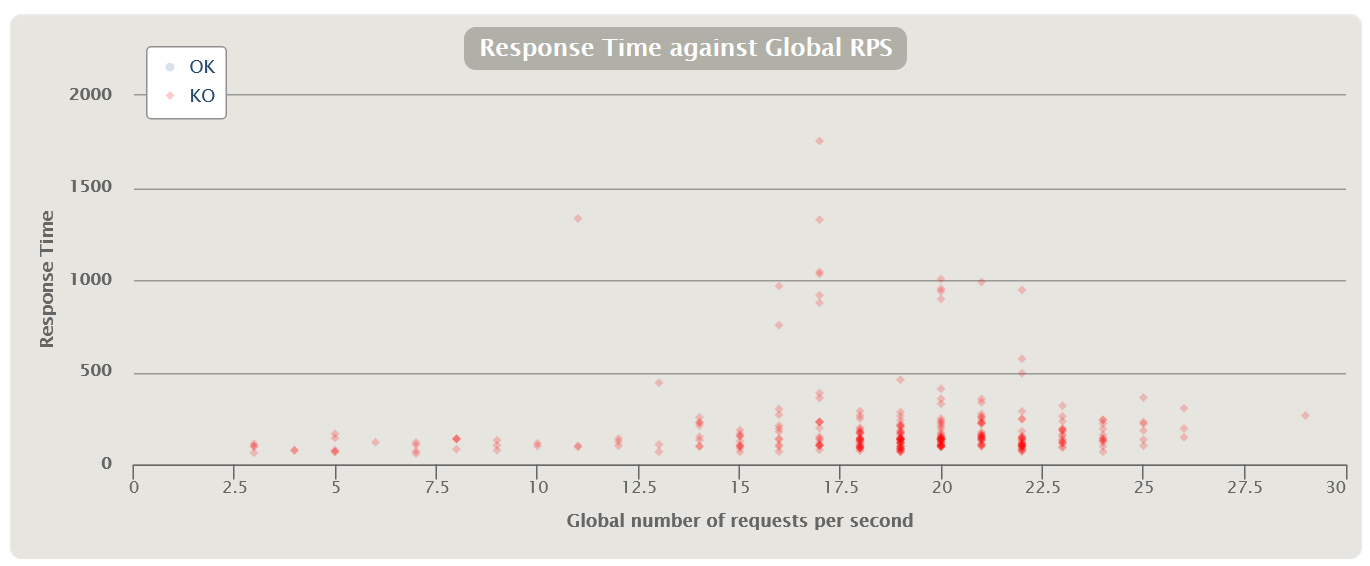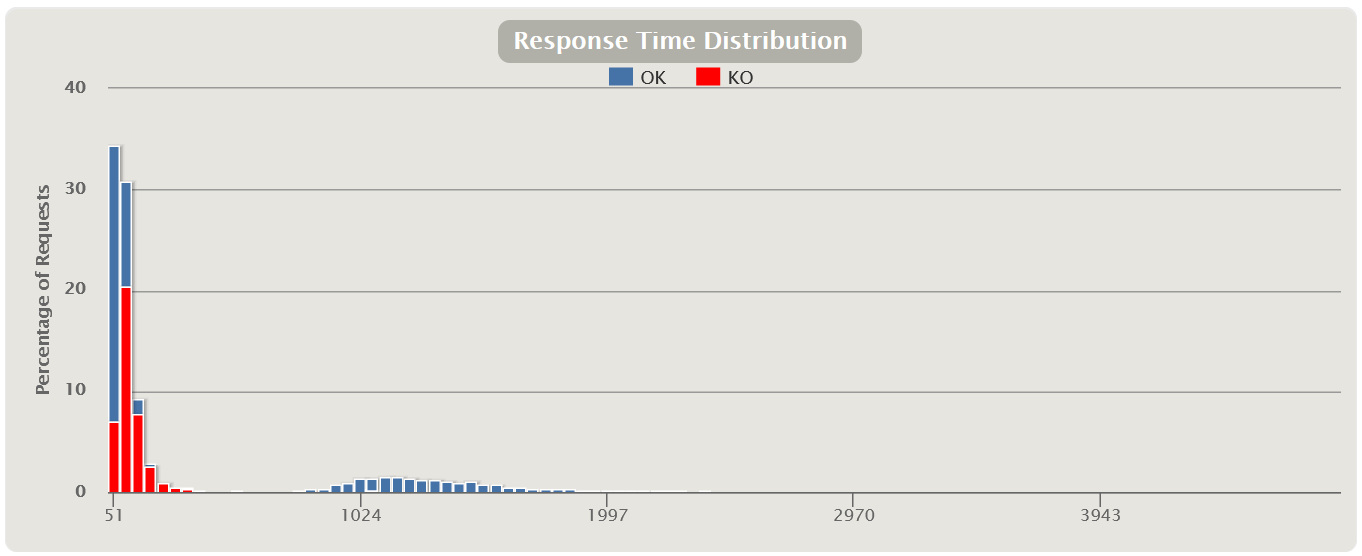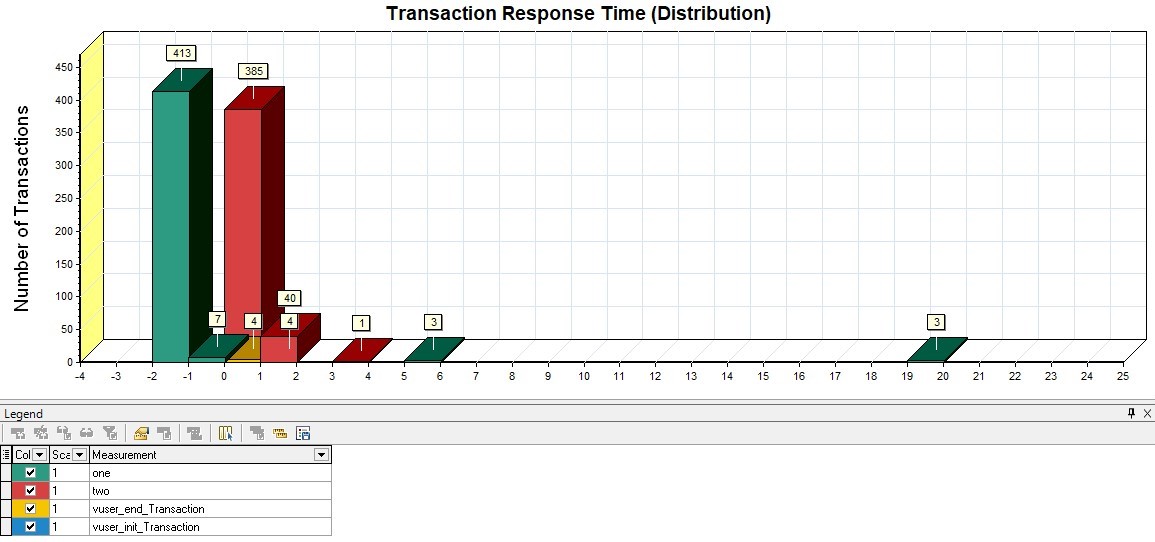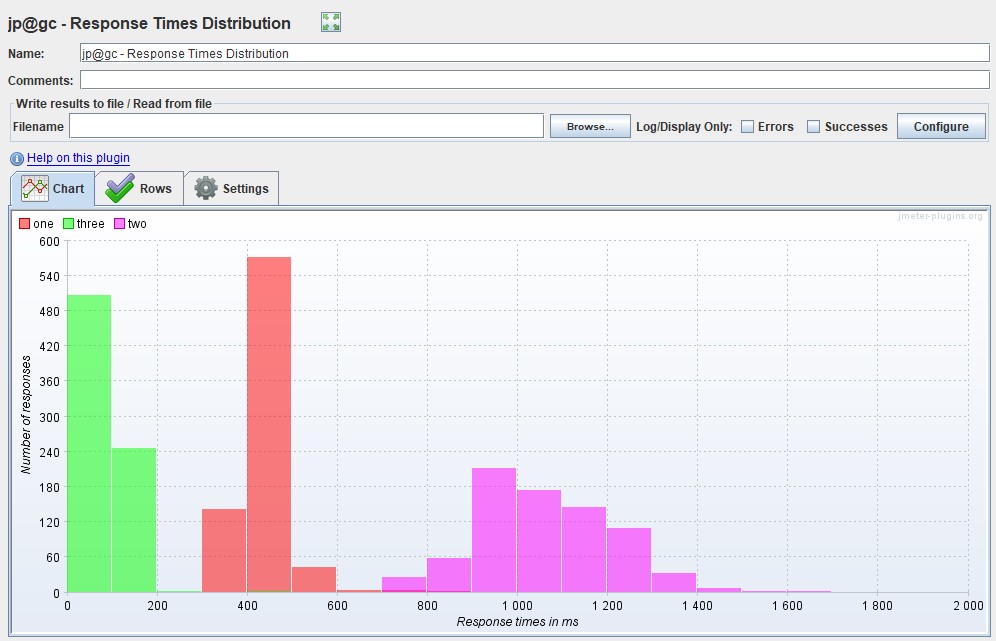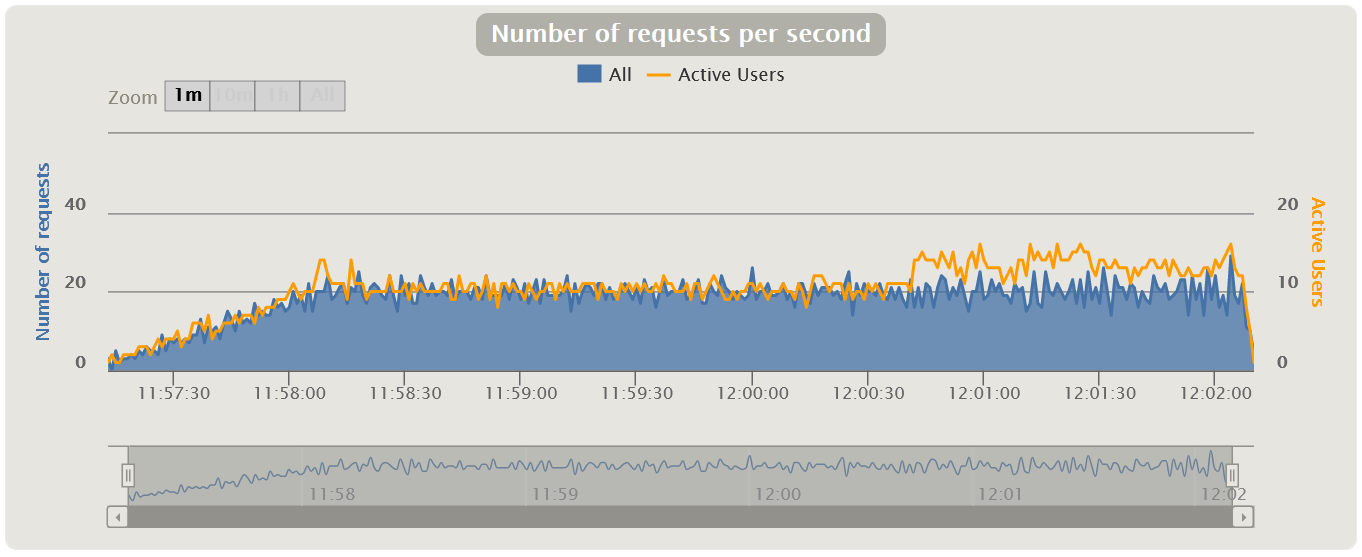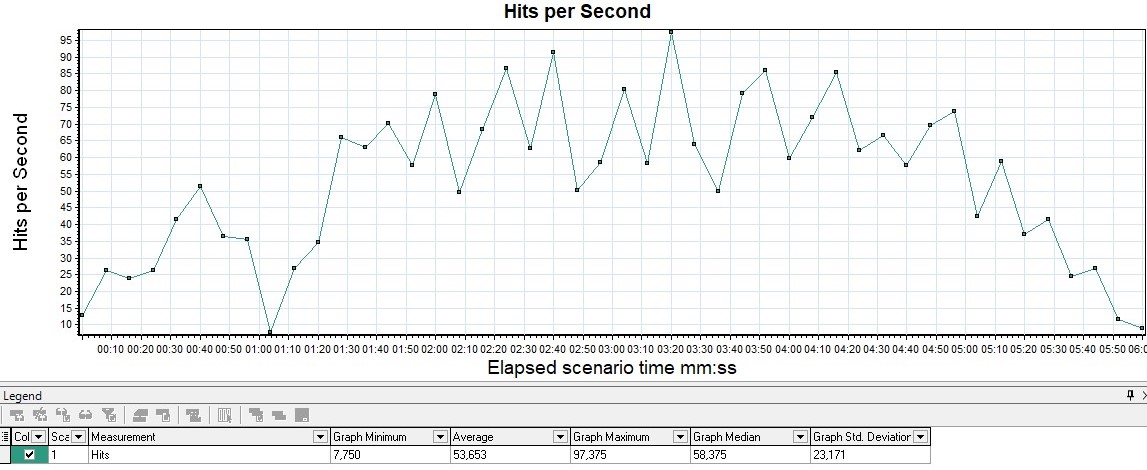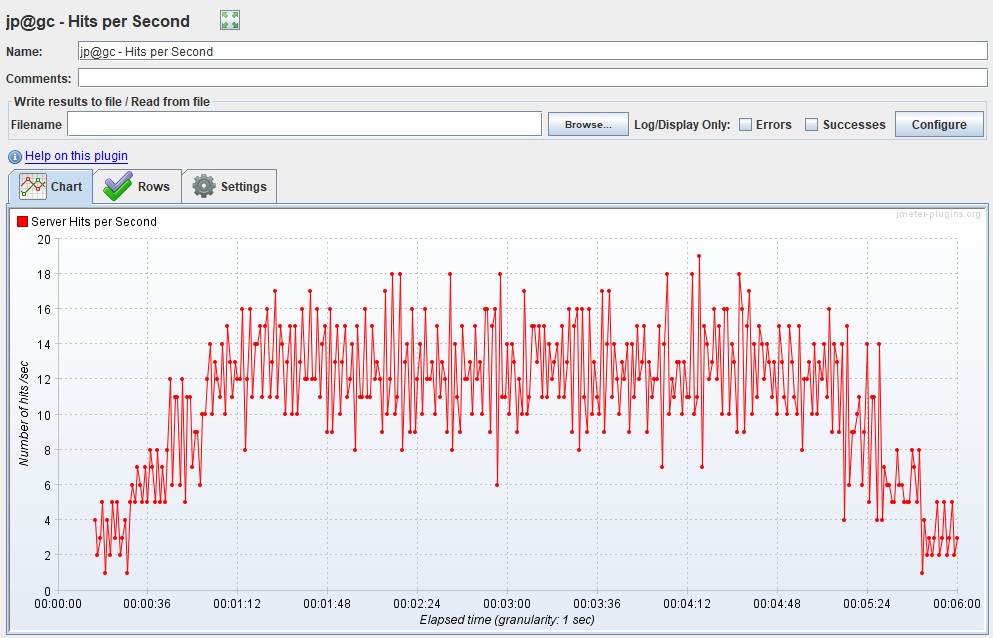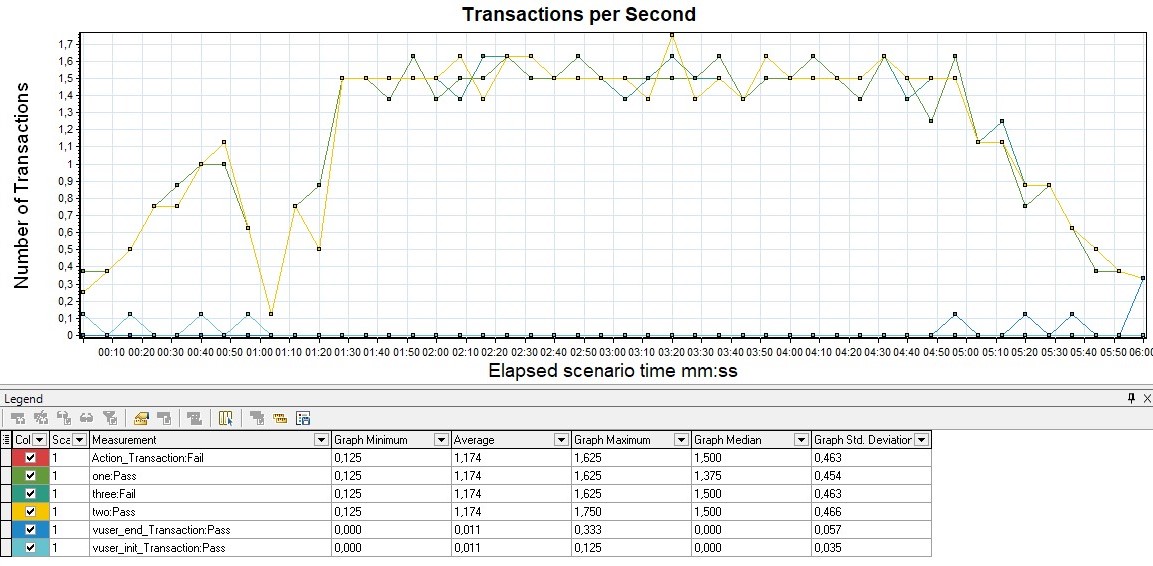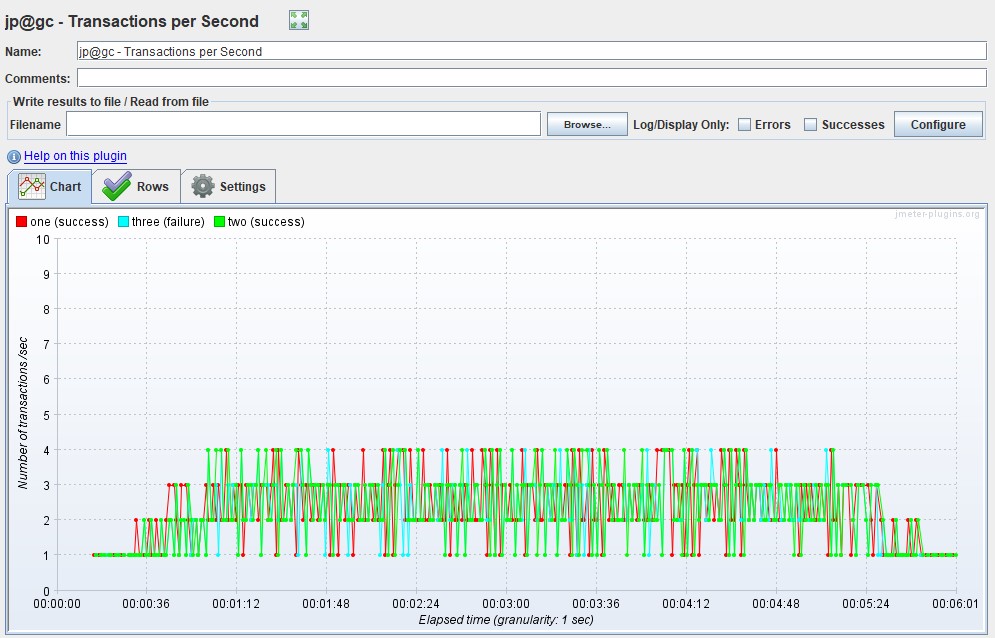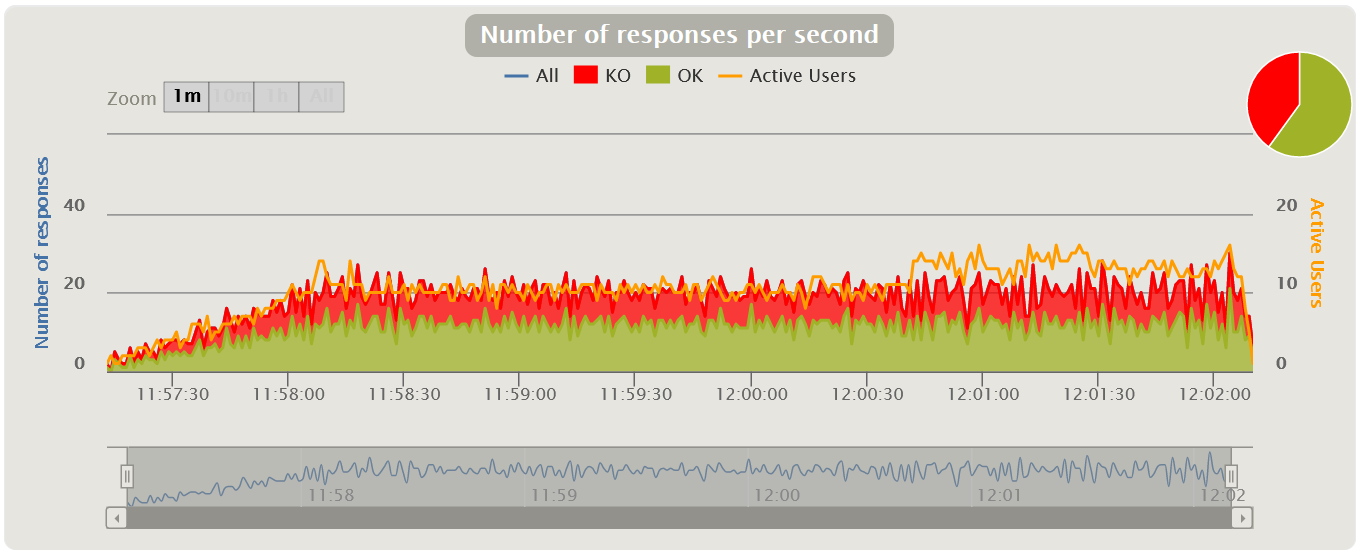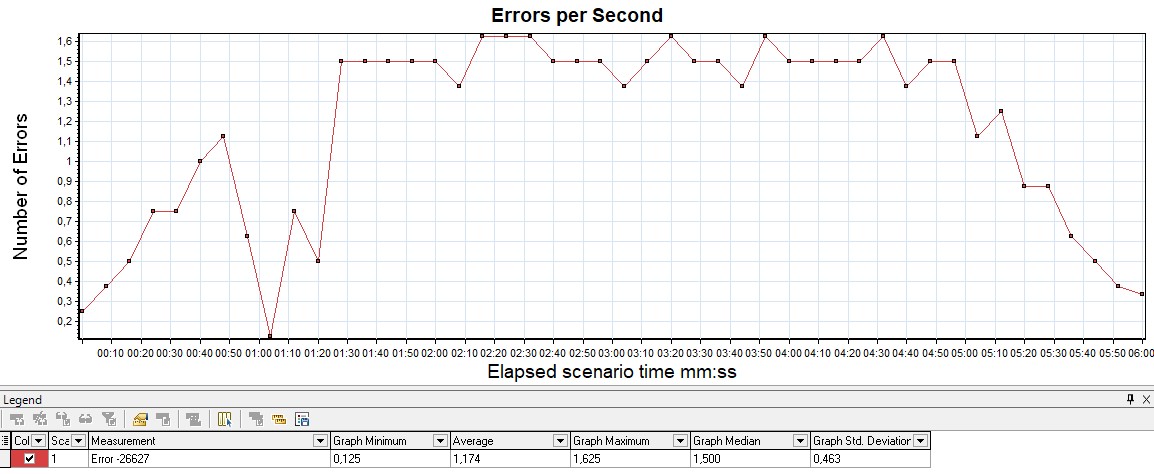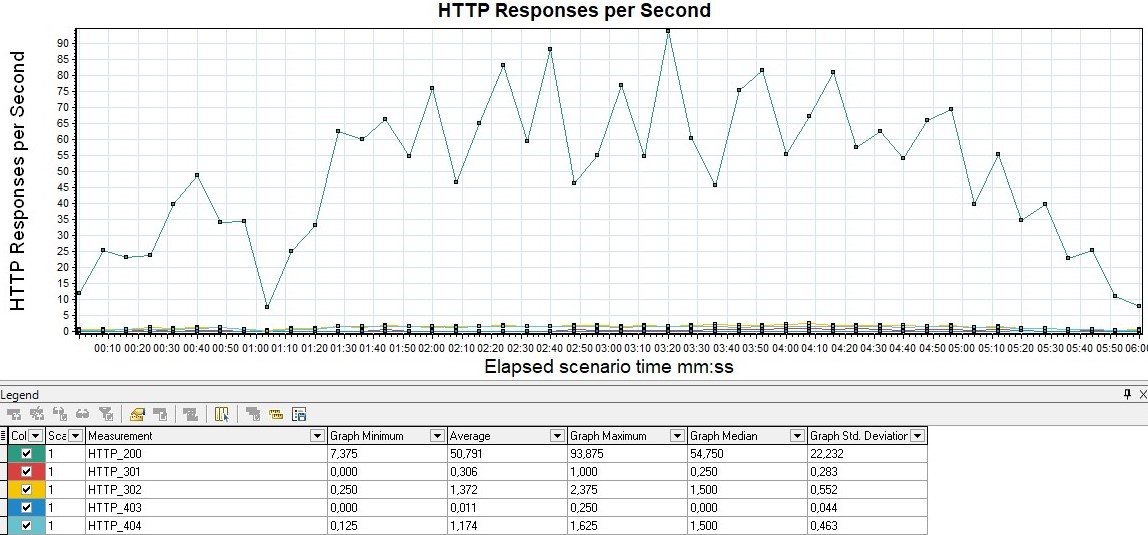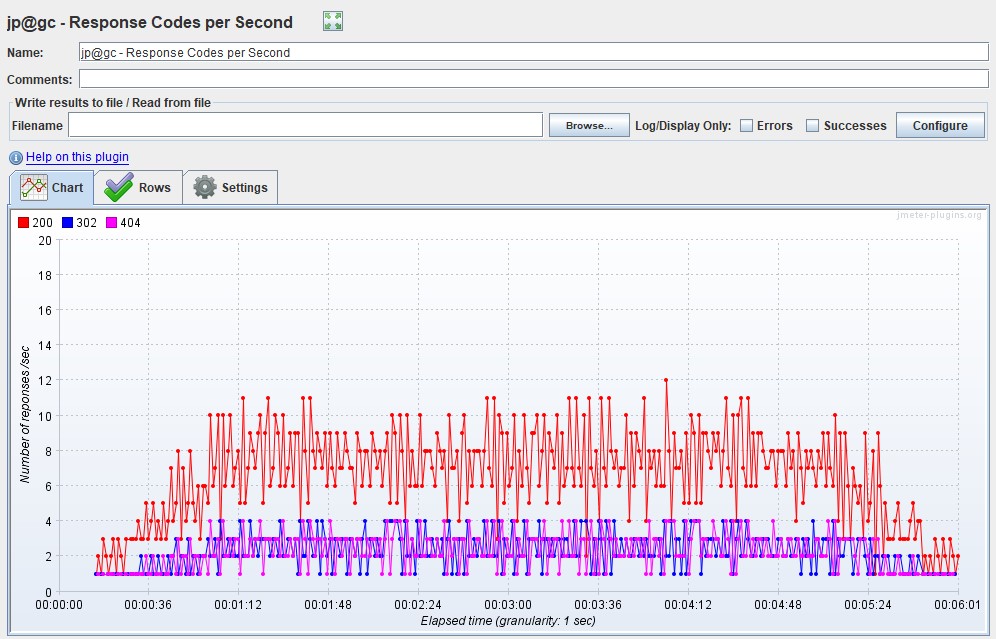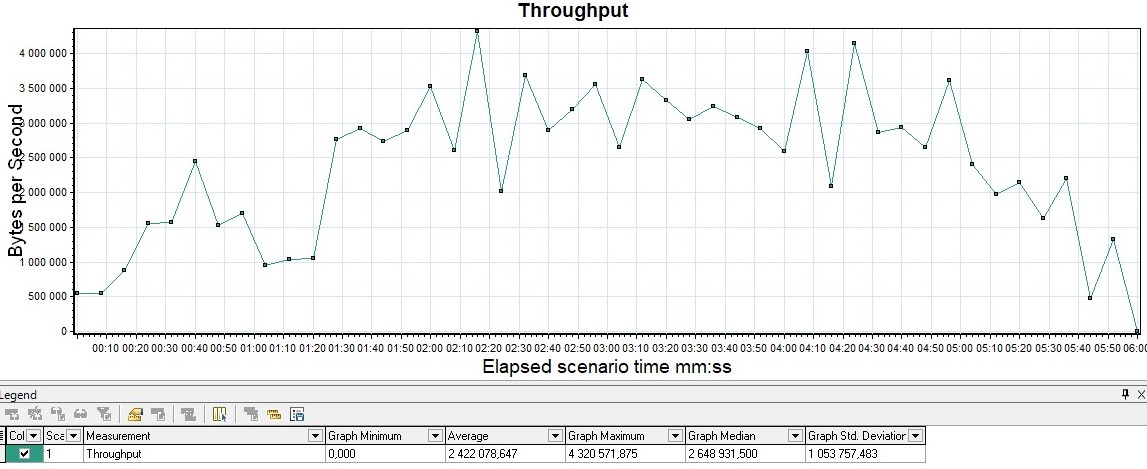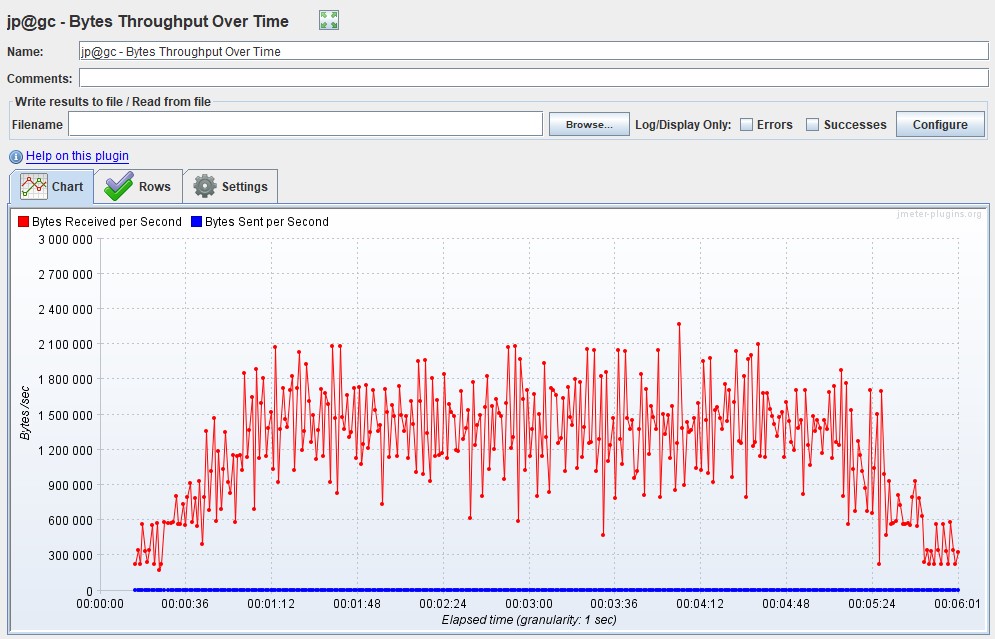Что пишут в блогах
- Новогодний QA квиз
- Не просри свое время
- Гуру на Урале 4 декабря
- Мои 12 недель в году. Часть 32 (ДР Влада и мой, болезни...)
- Опрос удовлетворенности работой 2025
- DB Fiddle — бесплатная SQL песочница!
- Митап в Т-Банке 20 ноября
- Как яндекс диск сдох при одновременном перемещении папки
- ChatGPT для общения с англоязычной техподдержкой
- Книга: Лидер и племя. Дэйв Логан, Джон Кинг, Хэли Фишер-Райт
Что пишут в блогах (EN)
- User Error
- Dis Is Weird
- Software Testing Weekly – 294th Issue
- IEEE Report: How IT Managers Fail Software Projects
- Observations of a habit transformation
- Agile Testing Days – 2025
- Alun Turing FTW
- On finding clients as an independent consultant
- The State of AI in 2025: McKinsey Report
- Platform Product Testing
Онлайн-тренинги
-
Программирование на Python для тестировщиковНачало: 19 декабря 2025
-
Selenium IDE 3: стартовый уровеньНачало: 19 декабря 2025
-
Python для начинающихНачало: 25 декабря 2025
-
Азбука ITНачало: 25 декабря 2025
-
Логи как инструмент тестировщикаНачало: 12 января 2026
-
Тестирование REST APIНачало: 12 января 2026
-
Школа для начинающих тестировщиковНачало: 15 января 2026
-
Применение ChatGPT в тестированииНачало: 15 января 2026
-
Инженер по тестированию программного обеспеченияНачало: 15 января 2026
-
Тестирование GraphQL APIНачало: 15 января 2026
-
Charles Proxy как инструмент тестировщикаНачало: 15 января 2026
-
Регулярные выражения в тестированииНачало: 15 января 2026
-
Bash: инструменты тестировщикаНачало: 15 января 2026
-
SQL: Инструменты тестировщикаНачало: 15 января 2026
-
CSS и Xpath: инструменты тестировщикаНачало: 15 января 2026
-
Автоматизация тестов для REST API при помощи PostmanНачало: 15 января 2026
-
Git: инструменты тестировщикаНачало: 15 января 2026
-
Docker: инструменты тестировщикаНачало: 15 января 2026
-
Chrome DevTools: Инструменты тестировщикаНачало: 15 января 2026
-
Организация автоматизированного тестированияНачало: 16 января 2026
-
Тестирование производительности: JMeter 5Начало: 16 января 2026
-
Практикум по тест-дизайну 2.0Начало: 16 января 2026
-
Тестирование без требований: выявление и восстановление информации о продуктеНачало: 19 января 2026
-
Техники локализации плавающих дефектовНачало: 19 января 2026
-
Тестировщик ПО: интенсивный курс (ПОИНТ) со стажировкойНачало: 20 января 2026
-
Создание и управление командой тестированияНачало: 22 января 2026
-
Программирование на Java для тестировщиковНачало: 23 января 2026
-
Тестирование мобильных приложений 2.0Начало: 29 января 2026
-
Автоматизация тестирования REST API на JavaНачало: 29 января 2026
-
Автоматизация тестирования REST API на PythonНачало: 29 января 2026
-
Автоматизатор мобильных приложенийНачало: 29 января 2026
-
Тестирование безопасностиНачало: 29 января 2026
-
Автоматизация функционального тестированияНачало: 30 января 2026
-
Школа тест-менеджеров v. 2.0Начало: 4 февраля 2026
-
Аудит и оптимизация QA-процессовНачало: 6 февраля 2026
-
Тестирование веб-приложений 2.0Начало: 6 февраля 2026
-
Школа Тест-АналитикаНачало: 11 февраля 2026
-
Программирование на C# для тестировщиковНачало: 13 февраля 2026
| Анализ результатов нагрузочного тестирования |
| 21.08.2020 00:00 | ||||||||||||||||||||||||||||||||||||||||||||||||||||||||||||||||||||||||||||||||||||||||||
|
Автор: Рогожников Максим (Тинькофф) С каждым днем в мире становится все больше и больше инструментов для проведения нагрузочного тестирования. Собственно, и сам интерес к этой теме начинает возрастать.
Основная задача инструмента нагрузочного тестирования — подать заданную нагрузку на систему. Но кроме этого есть еще одна, не менее важная задача — предоставить отчет о результатах подачи этой нагрузки. Иначе мы проведем тестирование, но ничего не сможем сказать о его результате и не сможем достаточно точно определить, с какого момента началась деградация системы. Прежде чем писать любой отчет, нужно понять, для кого мы его пишем и какую цель преследуем. Нет никакого смысла добавлять множество графиков времени отклика приложения в отчет по каждой операции, если ваша цель — определить, есть ли утечки памяти, зафиксирована ли нестабильная работа во время теста надежности, или если вам нужно сравнить два релиза между собой в рамках регрессионного тестирования. Для ответа на эти вопросы вам хватит всего пары графиков, если, конечно, вы не зафиксировали проблемы и не хотите в них разобраться. Поэтому, прежде чем создавать отчет, подумайте, а точно ли вам нужно добавить все графики в него или лишь наиболее показательные и дающие ответ на цель тестирования. Также набор графиков и их анализ для отчета зависят от выбранной модели нагрузки — закрытой или открытой, так как разные модели дадут разные фигуры на графиках. Основные метрикиИндикаторыПоказывают количественное и процентное распределение времени отклика запросов по группам. Графики этого типа удобно использовать, чтобы дать быструю предварительную оценку результатам тестирования без более глубокого анализа остальных графиков.
В Gatling вы сами можете настроить пороги для перехода из группы в группу и их количество в файле gatling.conf. Графики такого типа лучше строить на основе методики. APDEX (Application Performance Index) Таблица с временем откликаПо умолчанию Gatling строит таблицу по перцентилям, среднему и максимальному времени отклика, а также по ошибкам. По ней отслеживается выход за пределы SLA (превышение нефункциональных требований). Обычно в SLA указывают перцентили 95, 99 и процент ошибок. Таким образом таблица позволяет получить быструю оценку результатов тестирования.
График Virtual Users Обычно измеряется в штуках и показывает, как пользователи заходят в приложение, тем самым иллюстрируя реальный профиль нагрузки. Стоит сразу оговориться, что для MF LoadRunner и Gatling эти графики показывают количество Virtual Users, а для Apache JMeter — количество Thread.
Вид графика также зависит от модели нагрузки:
График Response Time Чаще всего измеряется в миллисекундах — показывает время ответа на запросы к приложению. Время отклика не должно превышать SLA. Этот график является основным инструментом для поиска точек деградации при проведении нагрузочного тестирования.
Вариации графикаВозможна модификация, в которой применяются перцентили времени отклика и добавляется линия среднего времени отклика по всем запросам. Использование перцентилей здесь будет более правильным решением, так как среднее время отклика очень чувствительно к резким выбросам.
Распределение Response Time Также есть прекрасные графики, показывающие зависимость распределения времени от количества запросов.
Latency Из этой метрики также можно выделить дополнительный параметр Latency (миллисекунды) — время задержки (чаще всего под этим понимают Network Latency). Этот параметр показывает время между окончанием отправки запроса до получения первого ответного пакета от системы.
Bandwidth Аналогично метрике выше можно выделить параметр Bandwidth (килобит в секунду) — ширину пропускания канала. Он показывает, какой максимальный объем данных может быть передан за единицу времени. График Request Per SecondИзмеряется в штуках в секунду — показывает количество запросов, поступающее в систему за 1 секунду.
TPS
Измеряется в штуках в секунду и показывает количество транзакций (в рамках транзакции может быть множество запросов) за 1 секунду.
График Errors Обычно измеряется в rate (штук в секунду) — график показывает рост количества ошибочных запросов. Также удобно измерять значение в процентах от общего числа запросов. По этому графику отслеживается выход за пределы SLA по количеству или проценту ошибок.
HTTP responses status
График Throughput Измеряется обычно в битах в секунду. График показывает пропускную способность приложения, а именно какой объем данных был отправлен и обработан приложением в единицу времени.
Возможные модификации
Получение графиков Большинство графиков можно получить, используя отчет HTML Based Gatling Reports после теста или же настроив связку мониторинга Graphite-InfluxDB-Grafana. Для отображения можно использовать готовый дашборд из библиотеки дашбордов https://grafana.com/grafana/dashboards/9935. Матричное описание метрикВсё, что мы описали выше, представлено в виде маленькой таблички, суммирующей все эти знания.
|